SEE Apple käivitab audioOS 12.0 (Apple’i eluandev operatsioonisüsteem HomePod) rohkem kui kaks kuud tagasi ja kuigi tarkvara on ettevõtte nutikõlaritesse toonud suurepäraseid funktsioone, ei tea paljud kasutajad ikka veel uudiseid ega ole nendega kohanenud.
Siin Brasiilias võib sellel olla midagi pistmist selle asjaoluga Krabi, pole HomePodis veel portugali keelega ühilduv, mistõttu on see suhtlus paljude jaoks veidi keerulisem. Vaatamata sellele saab Apple’i isiklik assistent hispaania ja prantsuse keelt (Kanadast) juba väga hästi aru – kui olete nende keeltega rohkem kursis. ?
Nagu me mainisime, on nüüd võimalik määratleda mitu taimer HomePodis mitmesuguste ülesannete jaoks; varem said kasutajad korraga luua ainult ühe. See on kindlasti kasulik funktsioon neile, kes kasutavad HomePodi magamistoas või köögis ja peavad õigeks ajaks ühenduse pidama.
Enne alustamist veenduge, et teie HomePod ja iPhone oleksid ajakohased. Kõlar värskendab ennast automaatselt automaatselt uusimale saadaolevale versioonile; selle teabe kontrollimiseks avage rakendus Casa (Kodu) iPhone’is ja toksake ekraani vasakus ülanurgas asuvat väikest koduikooni. Seejärel puudutage valikut “Tarkvarauuendus”.

Valmistage mõned ette taimer
Mõne määratlemiseks järgige alltoodud samme taimer – Selles õpetuses võtame kõneleja vaikekeeleks inglise keele, sest Siri ei oska veel portugali keelt.
- Helistage Sirile, öeldes “Tere, Siri” või puudutades mõne sekundi jooksul HomePodi ülemist pinda.
- Taimerit on võimalik nimetada, öeldes selle eesmärgi, näiteks: “Hei Siri, seadke friikartulite taimer 25 minutiks” (midagi sellist: “Hei, Siri, määrake friikartulitele 25-minutiline taimer”).
- Teise või veel paljude määramiseks taimer Soovi korral korrake samu toiminguid kellaaegade ja / või nimede muutmisega taimer. Andke kindlasti nimi, vastasel juhul tuletab Siri teile määratud ajast meelde, näiteks: “Kahekümne viie minuti taimerisse on jäänud üks minut.” („Veel üks minut taimer 25 minutit ”).
Järelejäänud aja kontrollimiseks a taimer, helistage Sirile lihtsalt kaugjuhtimise teel “Tere, Siri” ja küsige ülesande edenemise kohta, näiteks: “Hei Siri, kuidas läheb friikartulite taimeril?” (“Hei, Siri, kuidas kartulitaimer läheb?”) Kui olete teinud mitu taimer ja soovite nende kohta kõike teada saada, võite paluda Siril need üles kirjutada: “Hei Siri, registreeri taimer” („Niisiis, Siri, registreeri kõik taimer“).
Pärast ühte taimer, kõlab lõpetamise heli ja Siri annab teile teada, milline alarm on lõppenud. Nagu tavaliselt, saab kasutaja selle vaigistamiseks puudutada HomePodi ülaosa taimer või paluge Siril see välja lülitada. Mitmekordse osas taimer, on võimalik ka paluda Siril kõik korraga lõpetada, kasutades käsku: “Hei Siri, peata kõik taimerid” („Niisiis, Siri, lõika see kõik välja taimer“).
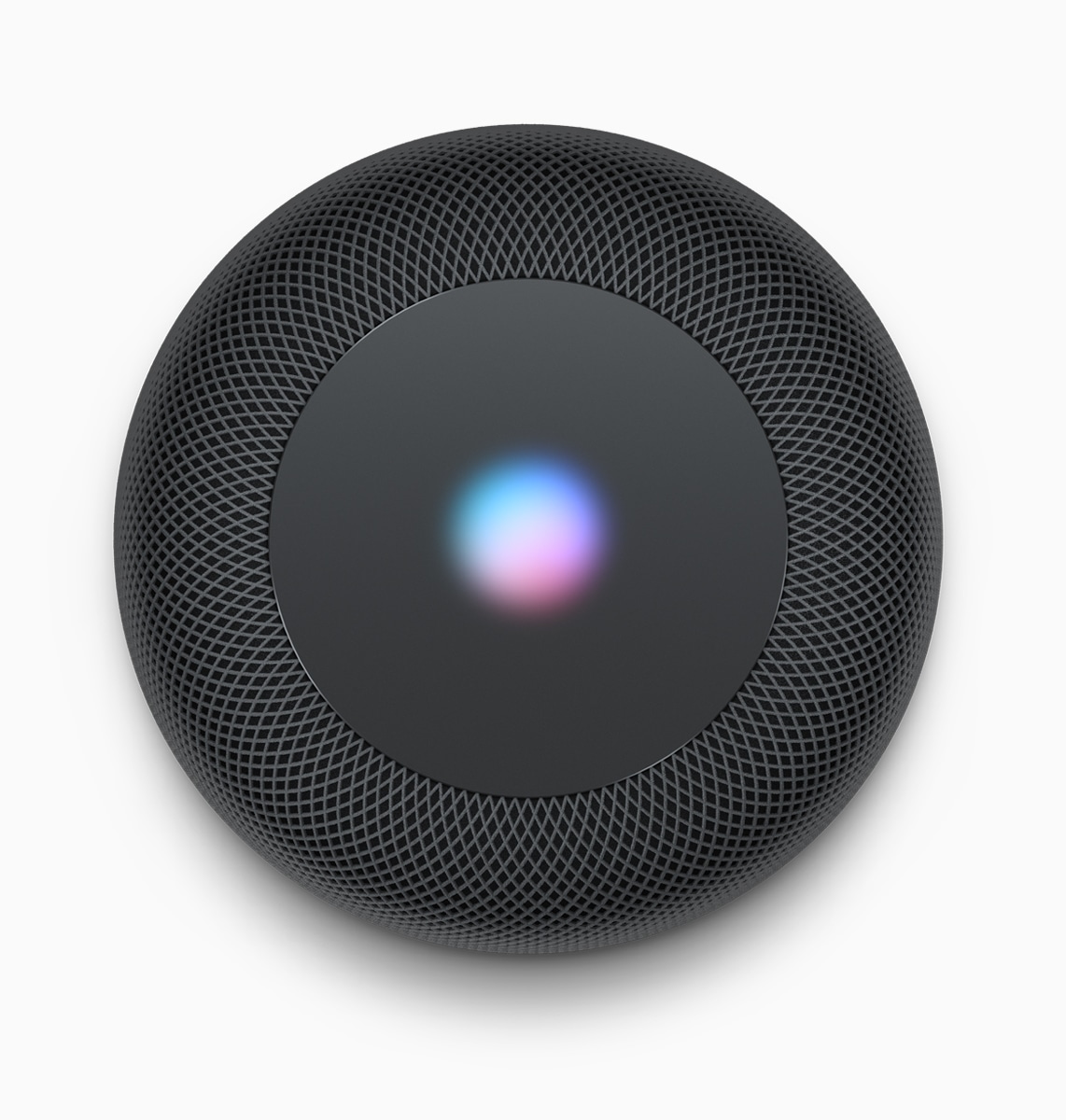
Meeldetuletuse seaded
Kui ei pea taimer, looge Sirile meeldetuletus, mis teavitab teid, kui teatud ajaperiood on täidetud. Mitme meeldetuletuse loomise võimalus oli saadaval enne audioOS-i värskendamist ja see võib aidata ka paljusid kasutajaid.
Meeldetuletuste loomise protsess on samuti väga lihtne, vt:
- Helistage Sirile, öeldes “Tere, Siri” või puudutades mõne sekundi jooksul HomePodi ülemist pinda.
- Öelge näiteks meeldetuletus ja kui soovite meeldetuletust: “Hei Siri, tuleta mulle meelde, et kontrollin küpsiseid kümne minuti pärast” („Niisiis, Siri, pidage meeles Saiake 10 minutiga ”).
Ülaltoodud juhul loob see meeldetuletuse (mitte a taimer) ja Siri tuletab teile määratud aja lõpus meelde. Selle meetodi puuduseks on see, et erinevalt taimer, Siri ei hoiata teid taimeri eest, mis teavitab teid alles aja lõpus. Lisaks jäävad meeldetuletused loendisse ja meenutavad teid seni, kuni olete need valmis märkinud.
Äratus
Teine võimalus kasutada määramiseks HomePodi taimer See on pärit kenast vanast häirest. Tavaliselt paneme äratuse äratama, kuna teie märguanded on pidevad. Kuid see funktsioon võib toimida ka tegevuse aja määramiseks. Täpselt nagu kaks ülaltoodud sammu, kasutage alarmi kiireks ja mugavaks seadmiseks Sirit:
- Helistage Sirile, öeldes “Tere, Siri” või puudutades mõne sekundi jooksul HomePodi ülemist pinda.
- Paluge assistendil teha häire vastavalt teie vajadustele, näiteks: “Hei Siri, pane toitu kontrollimiseks kaheteistkümneks minutiks äratus” (“Niisiis, Siri, pani mulle toidu nägemiseks 25-minutilise äratuse”).
Nagu meeldetuletus, kõlab määratud aja möödudes alarm, mis kahekordistab lõpptulemust a taimer. Kuid nagu ka muud meetodid, ei teavita Siri teid alarmi lähenevast lõpust ja jääb teie loendisse seni, kuni selle kustutate, mis võib häirida midagi, mida soovite kasutada ainult üks kord. Selle eemaldamiseks küsige lihtsalt Sirilt: “Hei Siri, kustuta kõik alarmid” (“Niisiis, Siri, kustuta kõik alarmid”).
Kuigi HomePod ei ühildu portugali keelega, saame kasutada ainult olemasolevaid tööriistu ja kasutada ära Apple nutikõlari funktsioone.
· • ·
Kas teile meeldis see õpetus? Vaadake meie näpunäidete jaotist iOS-i, macOS-i, watchOS-i, tvOS-i ja muu teemaga!
iMore’i kaudu
